Article Number: 000141095
Recurso de reconhecimento facial Windows Hello do Windows 10 e 11: sistemas compatíveis e requisitos
Summary: Este artigo fornece informações sobre "O recurso de reconhecimento facial Windows Hello do Windows 10 e 11 requer uma câmera Intel RealSense ou 3D para que seja compatível com o desbloqueio por reconhecimento facial". ...
Article Content
Instructions
O recurso de reconhecimento facial Windows Hello do Windows 10 e 11 requer uma câmera Intel RealSense ou 3D para que seja compatível com o desbloqueio por reconhecimento facial.
Suporte a computadores específicos
Estes computadores Dell são equipados com uma câmera Intel RealSense/3D ou uma câmera compatível com o Windows Hello e com IR:
- Alienware 13 R3
- Alienware 15 R3
- Alienware 17 R4
- Inspiron 23 2350 All in One com webcam 3D
- Inspiron 13 5378 2 em 1 (com opção de câmera de infravermelho)
- Inspiron 15 5548 (apenas com touchscreen pode ter essa opção)
- Inspiron 15 5557 com webcam 3D
- Inspiron 15 5559 com webcam 3D
- Inspiron 24 7459 All in One com webcam 3D
- Inspiron 7573 2-in-1
- Inspiron 7779 2 em 1 (com opção de câmera de infravermelho)
- Latitude 14 3480
- Latitude 15 3580
- Latitude 12 5280
- Latitude 14 5480
- Latitude 15 5580
- Latitude 12 7275 2 em 1
- Latitude 12 7280
- Latitude 13 7370
As únicas exceções atualmente são os Latitude 3470 e 3570s, que utilizam uma câmera com infravermelho (IR) que parece funcionar.
 antes que a câmera funcionasse com o Hello Facial Recognition.
antes que a câmera funcionasse com o Hello Facial Recognition.
Por padrão, os sistemas com Windows 10 e 11 equipados com uma câmera 3D ou com IR, produzidos depois de junho de 2017, oferecerão suporte ao reconhecimento facial Windows Hello.
Os XPS 13 9360 e 9365 e outros computadores equipados com leitores de impressões digitais opcionais podem usar o Windows Hello APENAS para fazer login usando a impressão digital.
Identificando o tipo de câmera no Windows 10 e 11:
- Na caixa de pesquisa, digite Gerenciador de dispositivos e toque para iniciá-lo.
- Em Gerenciador de dispositivos, expanda Dispositivos de geração de imagens.

Identificando o tipo de câmera no Windows 8:
- Inicie a barra de botões na interface da área de trabalho.
- Selecione Painel de controle.
- Selecione Gerenciador de dispositivos e expanda Dispositivos de geração de imagens.
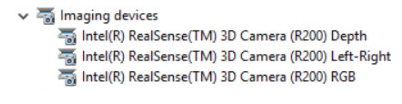
Additional Information
Artigos recomendados
Aqui estão alguns artigos recomendados relacionados a este tópico que podem ser de seu interesse.
- Windows 10: Redefinindo a biometria do Windows Hello
- O que é o Windows Hello e como configurá-lo no Windows 11 e Windows 10
- Como configurar o Windows Hello no Windows 10 para scanners biométricos
- Como fazer o download e instalar o driver do leitor de impressões digitais em seu computador e, em seguida, registrar ou remover sua impressão digital usando o Windows Hello
Article Properties
Affected Product
Last Published Date
17 Apr 2024
Version
5
Article Type
How To